使用 MonoDevelop 調試 Unity3D 的正確步驟
Unity3D 是一個基于 Mono 的跨平臺游戲引擎,支持 PC 、MAC 、 Android 、IOS 等多種平臺,其 3.0 以后的版本支持用 MonoDevelop 調試,很多人安裝了之后發現 MonoDevelop 的調試按鈕是灰色的,無法進行調試,通過看官方文檔和測試,發現正確的調試步驟如下:
- MonoDevelop 的安裝與設置:
- 下載并安裝 Unity3D 以及其內置的 MonoDevelop ,一定要安裝 Unity3D 安裝包內置的 MonoDevelop ,MonoDevelop 官方下載的版本是沒有 Unity3D 的調試插件的;
- 運行 MonoDevelop (如果 MonoDevelop 不能運行,則需要安裝 .Net 3.5 ), 選擇菜單 (Tools –> Preference) 打開選項設置窗口,在左邊的導航窗口的最后一個節點 (Unity –> Debugger) ,在右邊設置 Editor Location 為正確的位置, 然后勾選 Launch Unity Automatically 和 Build Project in MonoDevelop ,按 OK 按鈕保存;
- Unity Editor 的外部編輯器設置為 MonoDevelop :
- 打開 Unity , 選擇 Edit –> Preference 打開 Unity 設置窗口;
- 將 General 選項卡中的設置為 MonoDevelop;
- 正確的調試步驟為:
- 在 Unity Editor 的 Project 窗口點擊鼠標右鍵, 在彈出菜單中選擇 Sync MonoDevelop Project, 將自動運行 MonoDevelop 并打開對應的項目;
- 關閉 Unity Editor ;
- 在 MonoDevelop 中為源代碼設置斷點,點擊調試按鈕或者按 F5 開始調試,在自動打開的 Unity Editor 中選擇 Play 按鈕,斷點就開始起作用了;
設置可以參考下面的幾個截圖:
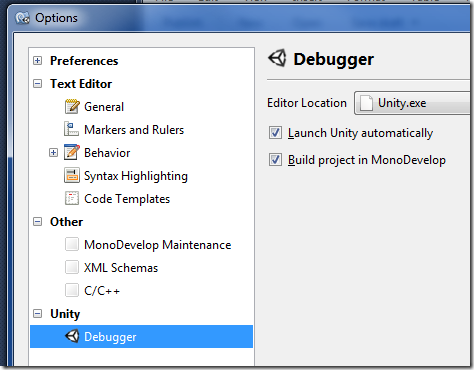 |
| Mono Develop 設置 |
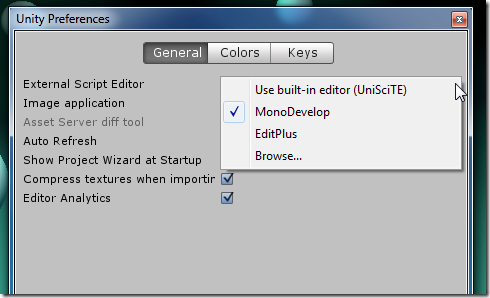 |
| Unity 設置 |
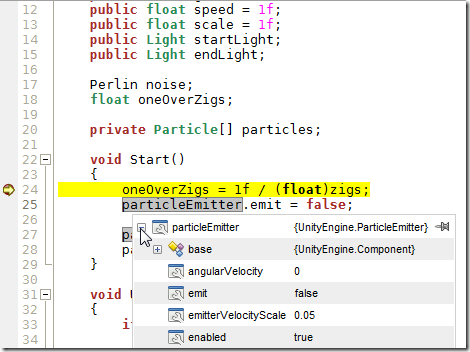 |
| 調試截圖 |
張志敏所有文章遵循創作共用版權協議,要求署名、非商業 、保持一致。在滿足創作共用版權協議的基礎上可以轉載,但請以超鏈接形式注明出處。
本博客已經遷移到 GitHub , 圍觀地址: https://beginor.github.io/


 浙公網安備 33010602011771號
浙公網安備 33010602011771號